Filebrowser提供了一个web前端平台,管理服务器指定目录的文件。
使用起来简单便捷,类似于小网盘一样的服务。他区别于nextcloud的一大特点,可以直接上传或下载服务器目录内的文件。而不限于应用自己本身使用。
举一个栗子,可以同时使用Aria+Filebrowser+emby三个应用,进行上传、下载、管理、播放等操作,也可以单独当做网盘使用。
Filebrowser的下载、安装:
可以直接去官方网站:https://filebrowser.org/installation
或者使用官方提供的下载方式:curl -fsSL https://raw.githubusercontent.com/filebrowser/get/master/get.sh | bash
下载完成后,主程序位于:/usr/local/bin文件夹
filebrowser配置⽅法:
filebrowser自带了一个数据库,可以直接编译数据库文件。或者在etc新建config进行管理。这里采用编译自带数据库对应用进行管理:
·创建配置数据库:
filebrowser -d /路径/filebrowser.db config init
·设置监听地址:
filebrowser -d /路径/filebrowser.db config set –address 0.0.0.0
·设置监听端⼝:
filebrowser -d /路径/filebrowser.db config set –port 8080
设置语⾔环境:
filebrowser -d /路径/filebrowser.db config set –locale zh-cn
·设置⽇志位置:
filebrowser -d /路径/filebrowser.db config set –log /路径/filebrowser.log
·设置访问路径:
filebrowser -d /路径/filebrowser.db config set –root /filebrowser应用的root路径/
·设置证书路径:
filebrowser -d /路径/filebrowser.db config set -t /证书路径/xxx域名_bundle.crt
filebrowser -d /路径/filebrowser.db config set -k /证书路径/xxx域名.key
·取消 SSL:
filebrowser -d /路径/filebrowser.db config set –cert “” –key “”
·添加⼀个⽤户:(root password:对应的管理员用户和密码)
filebrowser -d /路径/filebrowser.db users add root password –perm.admin
·启动:
nohup filebrowser -d /路径/filebrowser.db >/dev/null 2>&1 &
启动之后不要忘了调整防火墙规则
firewall-cmd –add-port=8080/tcp –permanent
firewall-cmd –reload
然后,访问服务器目标端口就可以了
http://IP:8080
如果填写了证书 ,那么访问
https://域名:端口
至此服务启动完成,当然还需要尽善尽美,编写systemd文件
vim /etc/systemd/system/filebrowser.service
[Unit]
Description=Filebrowser
Documentation=https://filebrowser.org/
After=network.target
[Service]
Type=simple
WorkingDirectory=/usr/local/bin/
ExecStart=/usr/local/bin/filebrowser -d /路径/filebrowser.db
[Install]
WantedBy=multi-user.target
别忘了reload一下systemd
systemctl daemon-reload
然后启动服务,设置开机自启
systemctl start filebrowser
systemctl enable filebrowser
至此,一个简单的Filebrowser设置完成,当然官方还给出了很多设置选项。可以登陆官方网址https://filebrowser.org/cli/filebrowser查看。
另外,确实不会编辑systemd文件,一捣鼓好几个小时。看来还得继续学习~
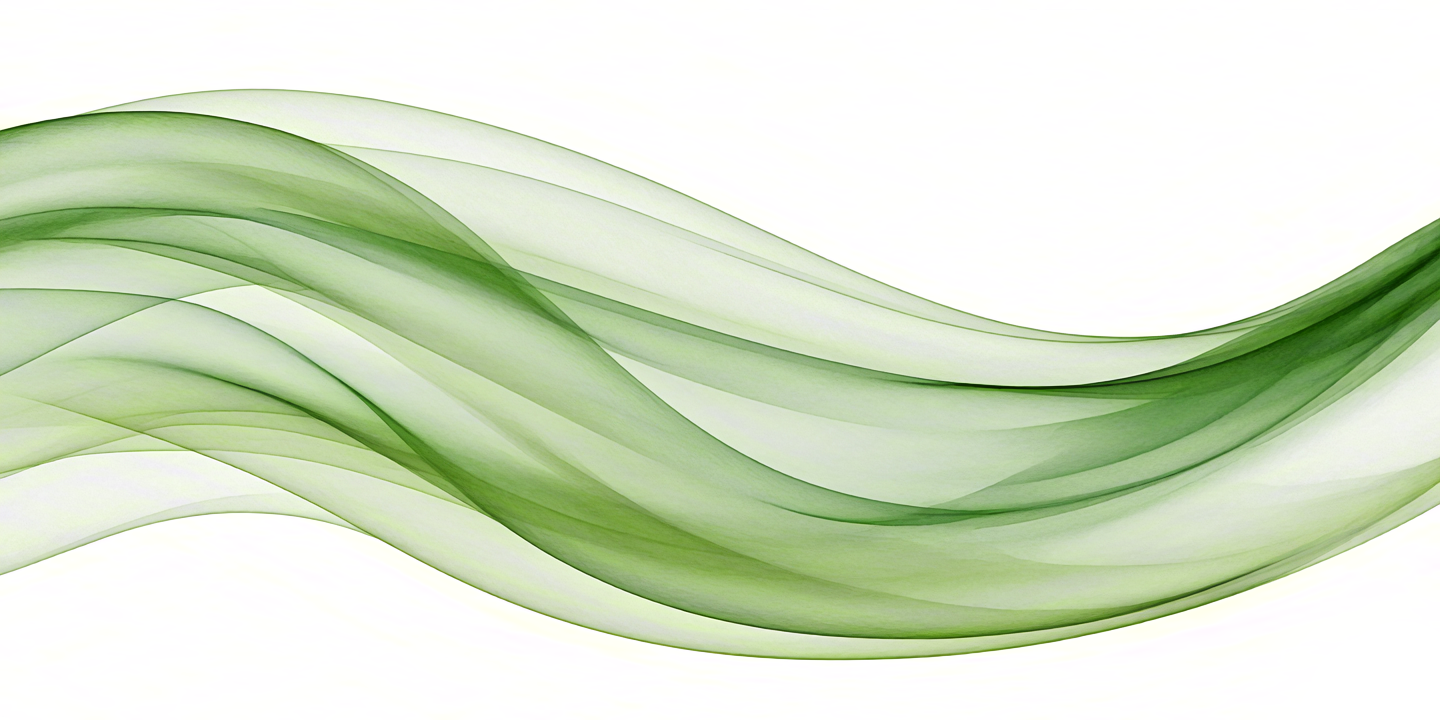
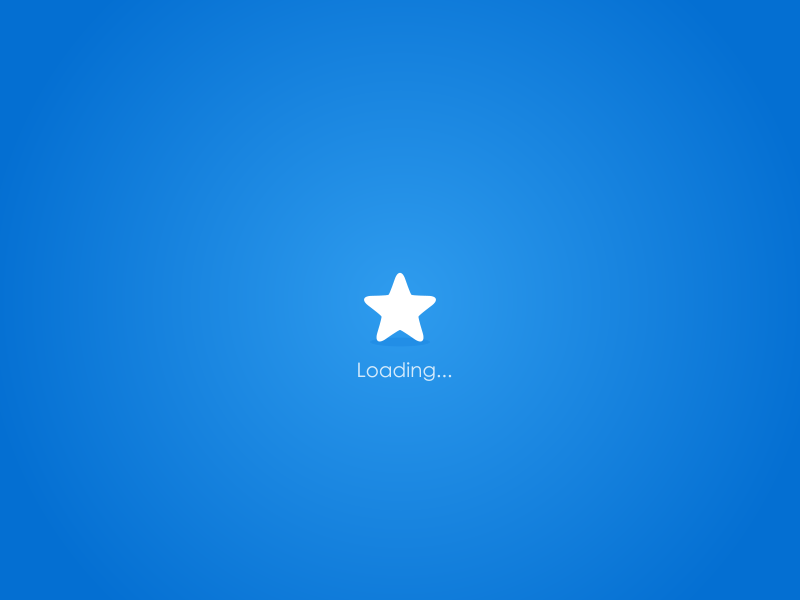
评论(已关闭)
评论已关闭